모니터 주사율 설정 화면 새로고침 재생 빈도 확인 변경 방법
모니터를 보실 때 화면이 얼마나 주사율이 높으냐에 따라 화면을 편히 볼 수 있는데요
화면 변화가 별로 없음 문서작업을 할 때는 주사율의 차이를 느끼지 못하지만
그래픽을 많이 사용하는 게임이나 동영상 등은 주사율에 민감할 수 있습니다.
보통 주사율의 단위는 Hz를 사용합니다. 일반 모니터의 경우 59~60Hz를 많이 사용합니다.
좋은 모니터인 경우 240Hz를 지원하기도 합니다.
사용하는 모니터에 따라 지원하는 주사율이 다른데요. 지금 설정된 주사율을 확인하고
모니터에 따라 설정값을 변경할 수 있습니다.
아래 이미지를 Hz에 따라 다르게 보이시는것을 확인할 수 있습니다.

내가 사용하는 모니터의 Hz를 먼저 확인해보겠습니다.
바탕화면에서 마우스 오른쪽 버튼 클릭 후 메뉴가 열리면 [디스플레이 설정]을 선택합니다.

디스플레이 설정 창이 열리면 [고급 디스플레이 설정] 창을 선택합니다.

고급 디스플레이 설정 창이 열리는데요 항목 중 새로고침 빈도(Hz)가 바로 현재 사용 중인 주사율입니다.

확장 모니터를 사용하시는 경우 상단에 디스플레이를 변경하면 해당 모니터의 주사율을 알 수 있습니다.
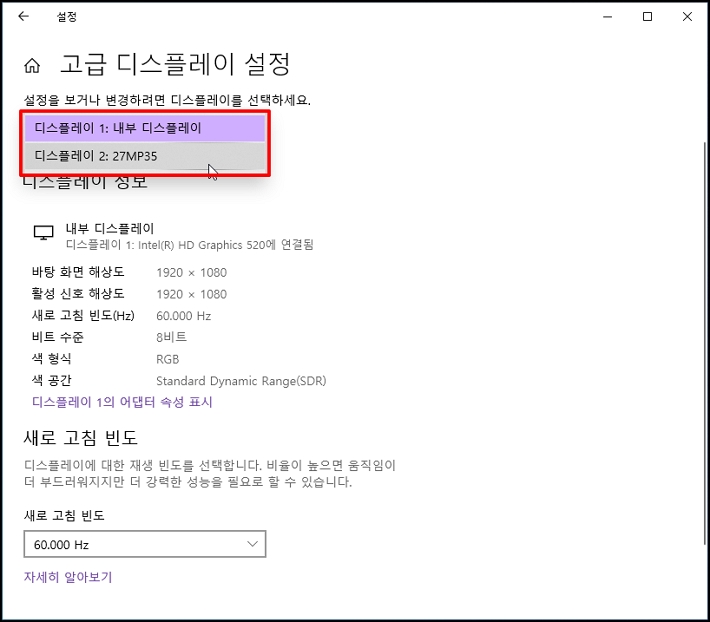
지원하는 주사율을 확인 및 변경하시려면 새로 고침 빈도에 설정된 값을 클릭합니다.
선택한 디스플레이의 지원하는 주사율을 선택할 수 있습니다.
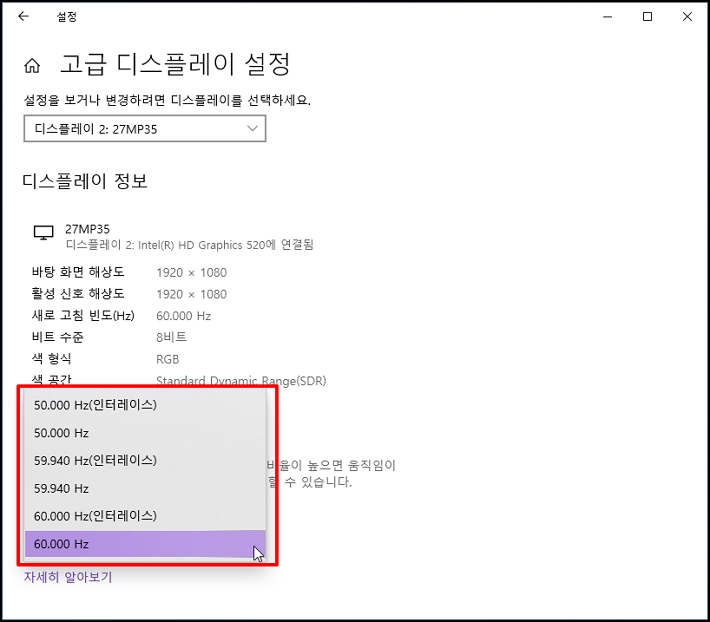
디스플레이 어댑터 속성에서도 변경할 수 있는데요.
항목 중 [디스플레이 어댑터 속성 표시]를 선택합니다.
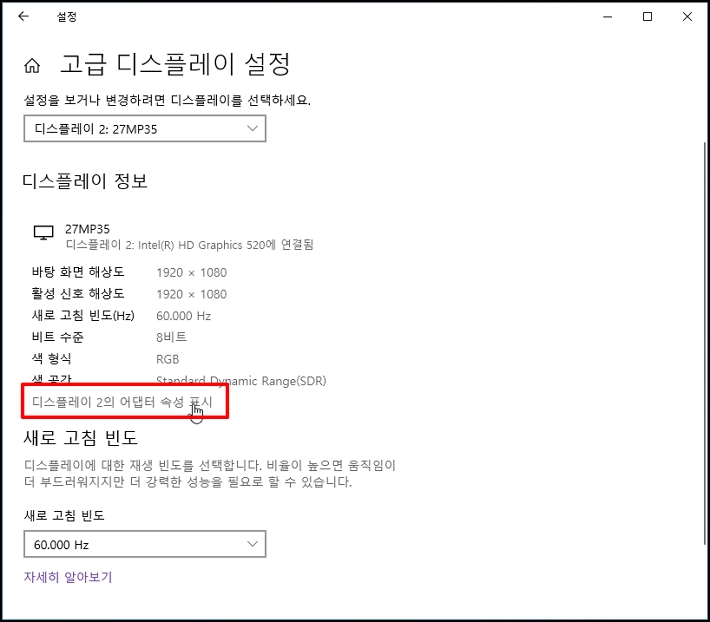
디스플레이의 어댑터 창이 열리면 상단 탭 메뉴 중 [모니터]를 선택합니다
모니터 설정에 지원하는 주사율을 확인 및 변경할 수 있습니다.
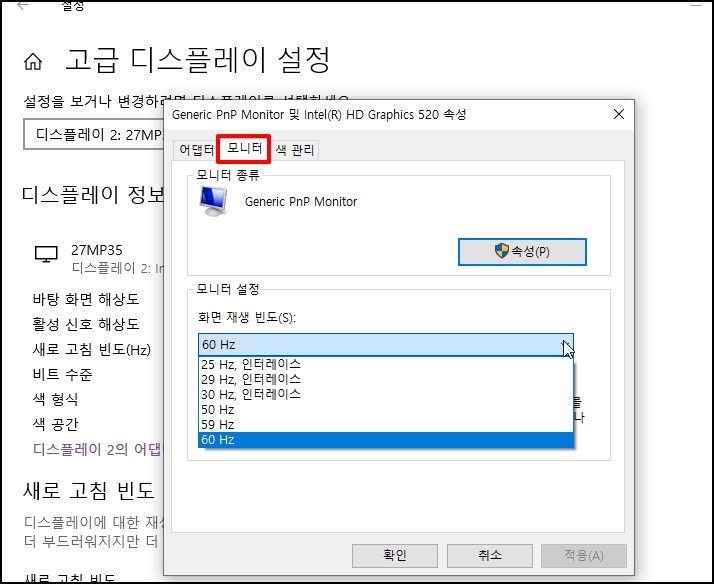
주사율 체감이 잘 안되신다면 확인할 수 있는 사이트가 있는데요
주사율 확인 사이트(여기)를 클릭합니다.
사이트에 접속하면 현재 사용 중인 주사율과 주사울을 확인할 수 있습니다.
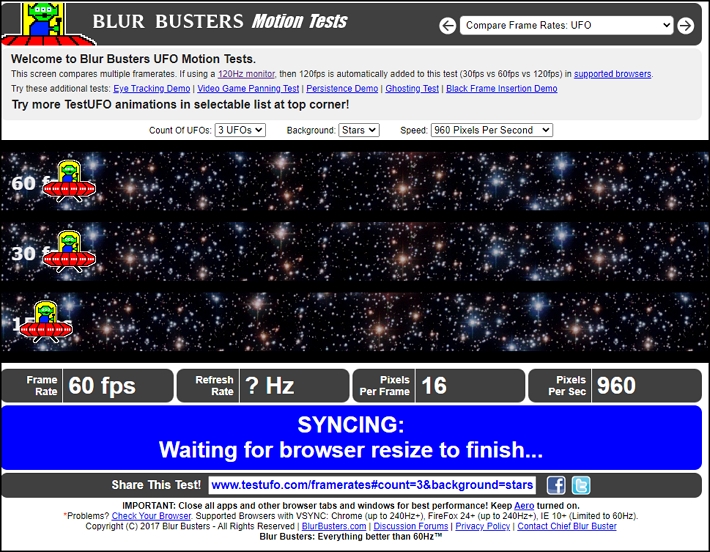
모니터 주사율 설정 화면 새로고침 재생 빈도 확인 변경 방법을 알아보았습니다.